Aus Sicherheitsgründen sind die Links in dieser Nachricht deaktiviert
Seit das SP2 für Microsoft Office 2003 installiert wurde, sperrt Outlook die enthaltenen Links in E-Mails. Es bringt auch keine Abhilfe, den Absender zu den "sicheren Absendern" hinzuzufügen.
"Klicken Sie hier, um die Links zu aktivieren.
Aus Sicherheitsgründen sind die Links in dieser Nachricht deaktiviert."
Infoleiste
"Mit einigen Links in dieser Nachricht könnte eine Verbindung zu unsicheren oder nicht autorisierten Sites hergestellt werden.
Aus Sicherheitsgründen sind die Links in dieser Nachricht deaktiviert.
Klicken Sie auf die Infoleiste, um Optionen zum Aktivieren der Links in dieser Nachricht anzuzeigen."
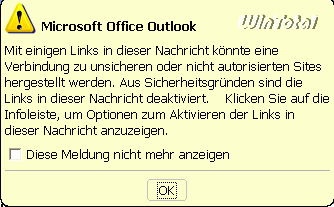
Das Problem liegt am Microsoft Anti-Phishing-Filter von Outlook 2003, was im SP2 enthalten ist.
Einige Mails haben einen phishing-ähnlichen Code, der sie fälschlicherweise als Phishing einstuft.
Wer dies verhindern will, muss im Outlook Menü "Extras" - Optionen - Einstellungen - »E-Mail« - Button "Junk-E-Mail" - Registerkarte "Optionen" - Aktivieren Sie keine Links in Nachrichten, die auf unsichere oder nicht autorisierte Sites verweisen können das Häkchen entfernen.
Microsoft Outlook 2003
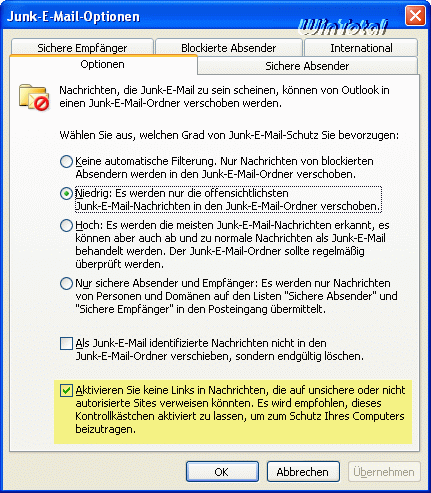
Unter Outlook 2007:
Extras - Optionen - Registerkarte "Einstellungen" - Button "Junk-E-Mail" - Registerkarte "Optionen" Hyperlinks und sonstige Funktionen in Phishingnachrichten deaktivieren (empfohlen)" das Häkchen entfernen.
Unter Outlook 2010:
Registerkarte "Start" - Junk-E-Mail - Junk-E-Mail-Optionen - Registerkarte "Optionen" Hyperlinks und sonstige Funktionen in Phishingnachrichten deaktivieren (empfohlen)" das Häkchen entfernen.
Dadurch besteht aber die Gefahr, dass echte Phishing-Mail-Links nicht mehr gesperrt werden.



 Ø 4,09
Ø 4,09